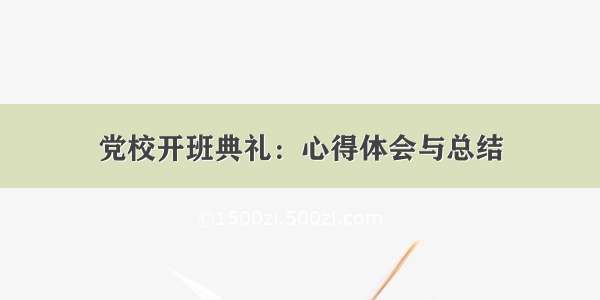使用有偏移的两景影像srcImg.tif 和 refImg.tif举例,用refImg.tif为参考,把待校正影像srcImg.tif,与refImg.tif配准一致。
原始影像如下所示:
这里就不演示如何采集控制点了,大家可以搜索arcgis配准详细步骤;
接下来重点讲解,控制点采集完成之后,点击了更新按钮,影像在arcgis中显示位置是已经配准校正之后的状态,但用其他软件打开,还是原始状态,即未配准之前的状态。
比如,已经添加了3个控制点影像,如下图所示,srcImg.tif与refImg.tif完全匹配了,没有位置偏移。
然后点击“更新校正”按钮,如下图所示:
再把所有影像都移除arcgis软件,然后再次重新加载进来,发现影像配准的很好,已经生效,但用其他软件打开这两个影像,还是有错位,和原始状态一样。
之所以出现这个问题,是因为arcgis添加控制点之后,点击“更新校正”按钮,并没有输出新的校正影像,而是把控制点校正信息,存储在.xml文件中,同时也转成仿射变换参数,存储为.tfwx格式中,这些信息其他软件并没有支持,导致无法识别。而arcgis自身可以自动识别,自动校正显示。
为了使用arcgis控制点校正配准结果,提出2个解决方案:
方案1:arcgis添加控制点之后,点击“校正”按钮,按钮如下所示:
,点击之后弹出设置输出对话框,设置输出新影像位置,然后点击保存,arcgis会自动生成新影像,新影像是经过校正的影像,其他软件都可以识别。
方案2:arcgis添加控制点之后,点击“更新校正”按钮,按钮如下所示:
,然后在待校正影像同级目录中,arcgis自动输出了一个新的文件srcImg.tfwx文件。打开MCM智拼图软件,加载待校正影像srcImg.tif,然后在图层中右键选择影像,弹出菜单栏,选择工具->添加tfw/tfwx地理信息,如下图所示:
弹出选择文件对话框,选择arcgis更新校正输出的srcImg.tfwx文件,选择之后,srcImg.tif就自动添加了arcgis配准校正之后的地理信息,存储在影像自身内部,其他软件只要打开影像,都可以正常识别了。
优缺点:
方案1需要重新输出新影像,速度比较慢,特别是超大影像,效率太低;
方案2无须重新输出新的校正影像,效率高。
arcgis加载dwg显示一个点_Arcgis添加控制点配准校正影像 更新校正之后 其他软件打开之后 影像位置没有校正解决办法...